LinkedIn kan være en stor hjælp for alle, der ønsker at netværke og fremme deres karriere. Men ligesom med alle andre jobsøgningsværktøjer skal du være smart i din jobsøgning.
LinkedIn giver dig mulighed for at se, hvem der søger efter dig online, og for selv at opsøge folk. Selv om nogle mennesker foretrækker gennemsigtighed, når det gælder om at gennemse deres potentielle arbejdsgivere eller medarbejdere, giver LinkedIn dig også mulighed for at gøre det anonymt.

Hvis du føler dig lidt genert, kan du gemme dig i skyggerne ved hjælp af LinkedIn Private mode. Her kan du se, hvordan du aktiverer og bruger privat tilstand på LinkedIn for at efterlade absolut ingen spor.
- Hvad er LinkedIn Private Mode?
- Er privat tilstand en del af LinkedIn Premium?
- Hvordan LinkedIn Private Mode kan ødelægge dit netværk
- Hvordan aktiverer du LinkedIn Private Mode?
- På computeren
- På mobilen
- Sådan får du mest muligt ud af den private tilstand på LinkedIn
- Sådan slår du LinkedIn Private Mode fra
- Bør du aktivere privat tilstand på LinkedIn?
Hvad er LinkedIn Private Mode?
LinkedIn Privat tilstand skjuler din aktivitet på netværket og hjælper dig med at forblive anonym, når du besøger andre brugeres profiler.

Som standard deler du dine profiloplysninger med andre brugere, når du surfer på LinkedIn. Det betyder, at når du besøger en andens side, gemmer LinkedIn dine oplysninger, og den bruger, hvis side du har besøgt, vil se dem. De kan få adgang til disse oplysninger via listen Hvem har set din profil. Det kan være nyttigt, hvis du vil vise nogen, at du er interesseret, og få dem til at oprette forbindelse til dig.

Når du aktiverer Privat tilstand, og du besøger en andens side, har de ingen mulighed for at vide, at det var dig. I stedet vil du blive vist på listen som et anonymt LinkedIn-medlem, hvis du browser i privat tilstand, eller som din jobtitel i halvprivat tilstand (f.eks. journalist i online-mediebranchen).
Dette kan være praktisk, når du ikke ønsker at netværke, men i stedet ønsker at tjekke konkurrenterne inden for dit arbejdsområde.
Er privat tilstand en del af LinkedIn Premium?
LinkedIn Privat tilstand er gratis og tilgængelig for alle LinkedIn-brugere. Du behøver ikke at betale for et af LinkedIn Premium-abonnementerne for at benytte dig af den.

Det er også værd at bemærke, at LinkedIn Premium-brugere stadig ikke kan se identiteterne på en person, der surfer i privat tilstand, så dit privatliv er beskyttet.
De kan dog surfe i privat tilstand og stadig se de normale personer, der surfer på deres profiler.
Hvordan LinkedIn Private Mode kan ødelægge dit netværk
Lyder det for godt til at være sandt? Det er fordi det ikke kommer gratis. Selvom du ikke behøver at være LinkedIn Premium-bruger for at nyde godt af fordelene ved at bruge LinkedIn Private mode, kan det koste dig potentielle netværkskontakter.
Da browsing på LinkedIn i privat tilstand sletter alle oplysninger fra afsnittet Hvem har set din profil, vil du ikke kunne se, hvem der besøger din side. Det betyder, at du ikke har mulighed for at se, hvem der er interesseret i at netværke med dig, og du mister chancen for at komme i kontakt med dem.
Den eneste måde at komme uden om denne begrænsning på er at betale for et LinkedIn Premium-abonnement. Så kan du skjule din aktivitet for andre personer, men stadig få adgang til dine egne profilvisninger (fra brugere, der ikke har privat browsing).
Hvordan aktiverer du LinkedIn Private Mode?
Du kan bruge Privat tilstand til at gennemse LinkedIn på både din computer og din smartphone.
På computeren
For at aktivere LinkedIn Privat tilstand på din computer skal du følge disse trin.
- Gå til din LinkedIn-profilside.

- Vælg drop-down-pilen under dit profilikon i øverste højre hjørne af skærmen.

- I drop-down-menuen skal du vælge Konto > Indstillinger & Privatliv.

- Klik på Privatliv øverst, og derefter på Hvordan andre ser din LinkedIn-aktivitet.

- Hvis du ser en ældre version af LinkedIn, skal du i menuen i venstre side vælge Synlighed > Synlighed af din profil & netværk. Vælg Ændre ud for indstillingerne for visning af profilen.

- Vælg derefter en af de tre forskellige tilstande: Offentlig (hvor dit navn og din overskrift er synlige), Halvprivat (hvor dine profilkarakteristika er synlige) eller Privat (ingen personlige oplysninger er synlige).

Alle ændringer vil automatisk blive gemt på LinkedIn. Husk, at uanset om du vælger at gå til privat eller halvprivat, vil det deaktivere afsnittet Hvem har set din profil og slette din LinkedIn-visningshistorik.
På mobilen
Hvis du har tendens til at bruge LinkedIn på din smartphone frem for din computer, kan du se her, hvordan du aktiverer LinkedIn Privat-tilstand i mobilappen.

- Åbn LinkedIn-appen på din smartphone, og tryk på profilikonet i øverste venstre hjørne af skærmen.
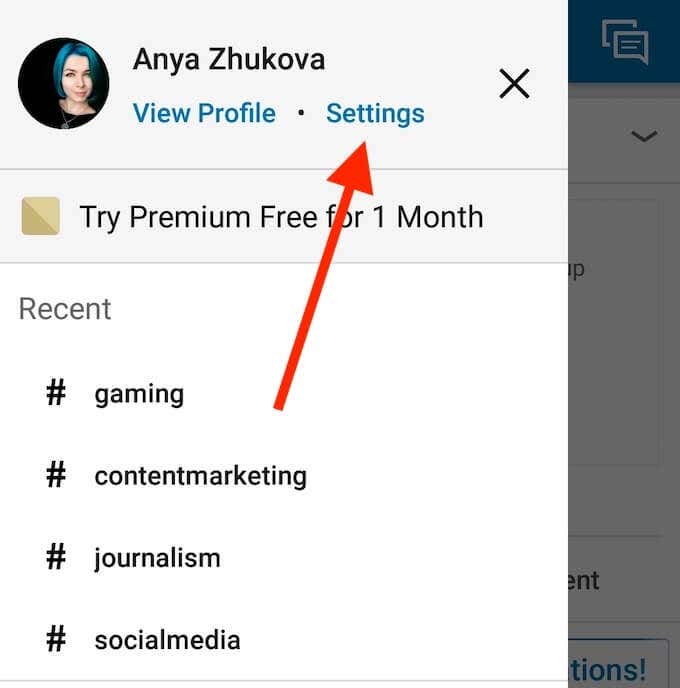
- Vælg Indstillinger.
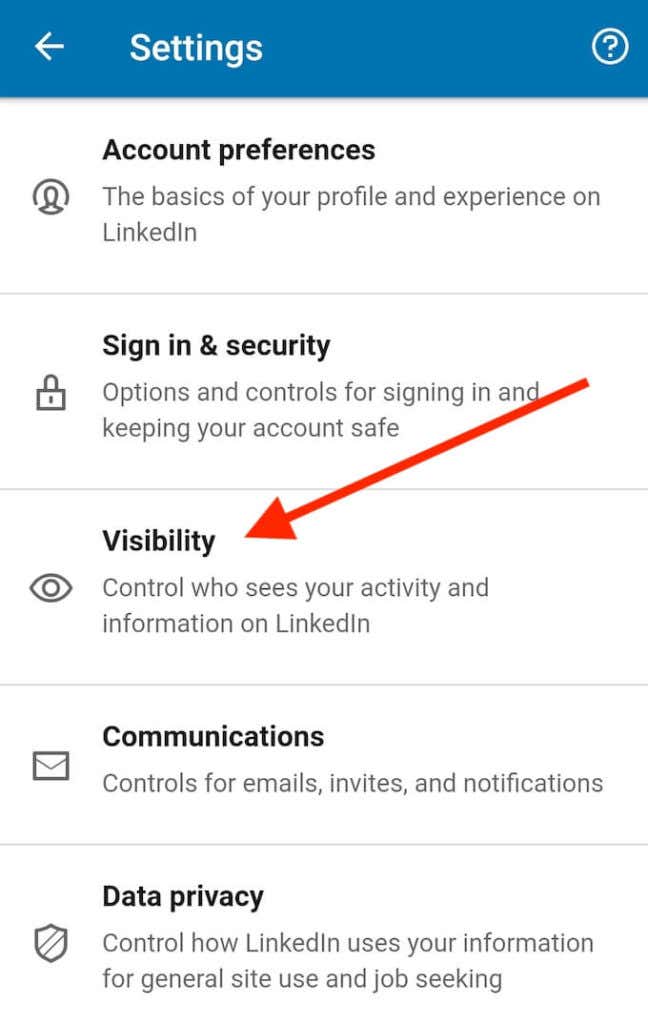
- Rul nedad, og vælg Synlighed.
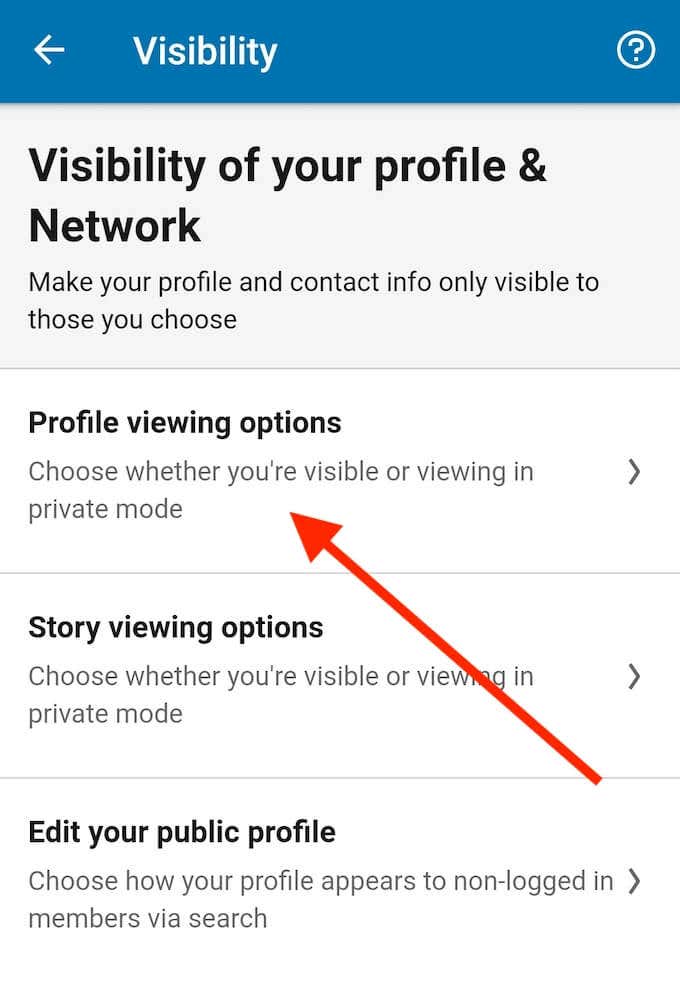
- I menuen Synlighed skal du vælge Visningsindstillinger for profiler.
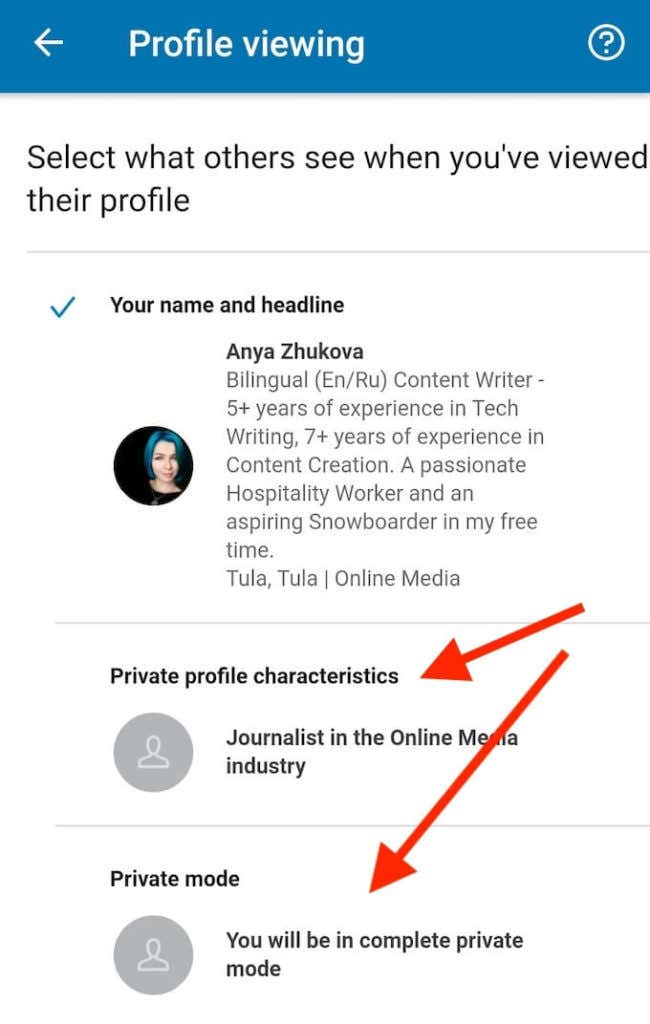
- Vælg en af de tre tilstande: Offentlig, Halvprivat eller Privat.
Hvis du ønsker at redigere yderligere, hvilke oplysninger andre brugere kan se på din profil, skal du skifte til din desktop-app eller bruge din browser til at åbne LinkedIn i stedet for en mobilapp.
Sådan får du mest muligt ud af den private tilstand på LinkedIn
Hvad end din grund er til at forblive anonym på LinkedIn, skal du være smart og følge visse regler, når du bruger netværkets private tilstand. Her er nogle tips og tricks, som du kan bruge for at få fuldt udbytte af den.
For nybegyndere
Hvis du lige er ved at oprette din LinkedIn-profil og lære netværket at kende, vil du måske finde Private mode meget nyttig. Den vil hjælpe dig med at forblive anonym, mens du kigger rundt og opbygger dit netværk. Det anbefales også at bruge privat tilstand, hvis du er ansat i øjeblikket og ikke ønsker, at nogen på arbejdspladsen skal finde ud af, at du undersøger nye muligheder.

For Recruiters
Hvis du er rekrutteringsmedarbejder eller søger at ansætte dine egne medarbejdere, kan LinkedIn Private mode også hjælpe dig. Brug privat browsing i starten af din research, mens du sammensætter en liste over egnede kandidater. Skift derefter tilbage til offentlig, når du er klar til at kontakte de potentielle kandidater.
For avancerede LinkedIn-brugere
Som erfaren LinkedIn-bruger vil du måske gerne bevare adgangen til data om dine profilbesøgende, men også forblive anonym, når du kun lejlighedsvis besøger andres profiler. Den bedste måde at gøre dette på er kun at bruge LinkedIn Private mode, når du laver research, i stedet for løbende. Skift derefter tilbage til offentlig, så snart du er færdig, så du kan fortsætte med at indsamle netværksdata.
Sådan slår du LinkedIn Private Mode fra
Hvis du gerne vil slå LinkedIn Private Mode fra, er trinene ligetil. Følg blot den procedure ovenfor, som vi talte om for at aktivere privat tilstand, og sørg for at vælge Dit navn og overskrift som indstilling i stedet for de to indstillinger for privat tilstand.
Bør du aktivere privat tilstand på LinkedIn?
LinkedIn handler om at netværke og åbne dig selv for nye muligheder og forbindelser. I den henseende er det bedre at undgå at bruge LinkedIn Private mode for ofte. Men hvis du er en person, der er bekymret for dit privatliv online og ikke ønsker, at nogen skal kunne spore dig ved hjælp af dine offentlige LinkedIn-oplysninger, kan du bruge Privat tilstand for at forblive anonym på platformen.